Schritt 2: Erstellen einer Anwendungsdefinitionsdatei für die Artefakte der Oracle E-Business Suite

Dauer: 15 Minuten
Ziel: Das Feature Business Data Catalog in Microsoft SharePoint Server macht Daten aus Branchenanwendungen verfügbar und integriert sie in Portale. Um diese Daten in Ihre Portalwebsite zu integrieren, müssen Sie eine Anwendungsdefinitionsdatei erstellen, die Von Microsoft Office SharePoint Server verwendet werden kann.
Mit dem Business Data Catalog Definition Editor-Tool, das mit dem Microsoft Office SharePoint Server 2007 SDK verfügbar ist, können Sie eine Anwendungsdefinitionsdatei für die Business Data Catalog erstellen. Dieses Tool generiert automatisch eine XML-Datei für die Definitionsdatei, sodass Sie die Datei nicht manuell in einem XML-Editor erstellen müssen.
Der Zweck der Microsoft Office SharePoint Server-Anwendung, die Sie erstellen, besteht in folgenden Zwecken:
Abfragen eines Mitarbeiters in der MS_SAMPLE_EMPLOYEE-Schnittstellentabelle mithilfe eines Geschäftsdatenlisten-Webparts basierend auf einem Mitarbeiternamen.
Führen Sie eine Volltextsuche von Microsoft Office SharePoint Server für die MS_SAMPLE_EMPLOYEE-Schnittstellentabelle aus.
Für jede dieser Anforderungen müssen Sie eine Reihe von Aufgaben im Business Data Catalog Definition Editor-Tool ausführen. Dieses Thema enthält Anweisungen zum Ausführen dieser Aufgaben.
Voraussetzungen
Sie müssen den Business Data Catalog Definition Editor als Teil des Microsoft Office SharePoint Server 2007 SDK installiert haben.
Veröffentlichen Sie den WCF-Dienst wie unter Schritt 1: Verwenden des Oracle E-Business-Adapters zum Erstellen und Veröffentlichen eines WCF-Diensts beschrieben.
Herstellen einer Verbindung mit dem WCF-LOB-Dienst und Erstellen einer Entität
Sie müssen eine Verbindung mit dem WCF-Dienst herstellen, um die WSDL (Web Services Description Language) für den Dienst zu extrahieren. Aus der WSDL extrahiert der Business Data Catalog Definition Editor die Methoden. Diese Methoden können zum Erstellen von Entitäten verwendet werden. Für dieses Tutorial wird eine Entität erstellt.
So stellen Sie eine Verbindung mit dem WCF-Dienst her und erstellen Entitäten
Starten Sie den Business Data Catalog Definition Editor. Klicken Sie im Startmenü auf Microsoft Business Data Catalog Definition Editor.
Klicken Sie auf der Symbolleiste auf LOB-System hinzufügen.
Klicken Sie im Fenster LOB-System hinzufügen auf Verbindung mit Webdienst herstellen.
Geben Sie im Feld URL die URL für den WCF-Dienst ein. Für dieses Tutorial lautet die URL wie folgt:
https://<COMPUTER_NAME>:<PORT_NUMBER>/MS_SAMPLE_EMPLOYEE/InterfaceTables_FND_APPS_MS_SAMPLE_EMPLOYEE.svcDie URL ist verfügbar, wenn Sie testen, ob der WCF-Dienst erfolgreich veröffentlicht wurde, wie in Schritt 1: Verwenden des Oracle E-Business-Adapters zum Erstellen und Veröffentlichen eines WCF-Diensts beschrieben.
Klicken Sie auf Verbinden.
Klicken Sie auf die Registerkarte Webmethode hinzufügen , um die Vorgänge anzuzeigen, die Sie im Assistenten für die Entwicklung des WCF-Adapterdiensts ausgewählt haben. Die folgende Methode wird angezeigt: Auswählen.
Ziehen Sie die Select-Methoden auf die Entwurfsoberfläche. Wenn Sie die Methode auf die Entwurfsoberfläche ziehen, wird eine Entität erstellt, und die Methode wird Teil dieser Entität.
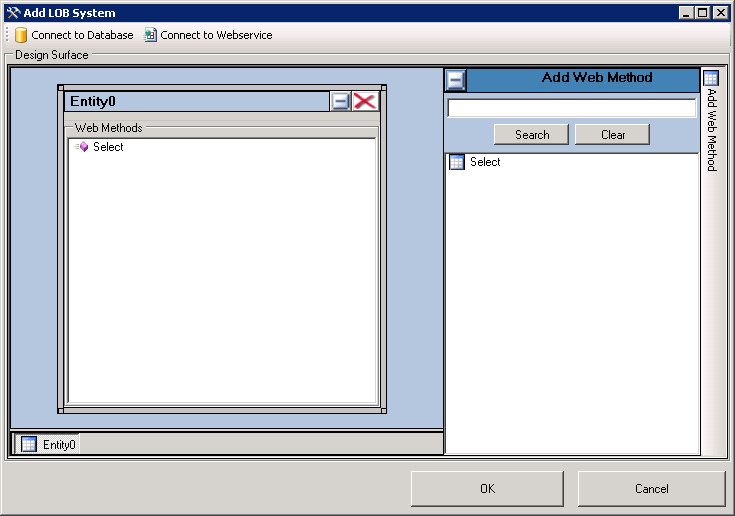
Klicken Sie auf OK.
Geben Sie im Dialogfeld Name für das LOB-System eingeben einen Namen in das Feld LOB-Systemname ein. Rufen Sie in diesem Beispiel MS_SAMPLE_EMPLOYEE auf, und klicken Sie dann auf OK.
Im Business Data Catalog Definition Editor wird die neu erstellte Entität als Entity0 aufgeführt. Benennen Sie die Entität in Employee um. Führen Sie die folgenden Schritte aus, um die Entität umzubenennen:
Erweitern Sie den Knoten MS_SAMPLE_EMPLOYEE und dann den Knoten Entitäten .
Wählen Sie den Knoten Entity0 aus.
Geben Sie im Bereich Eigenschaften den Namen Employee in das Feld Name ein.
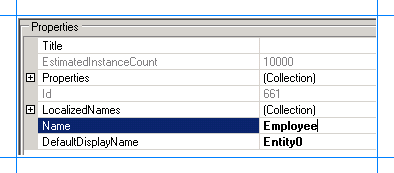
Geben Sie Benutzernamen- und Kennwortheader für die Methoden an.
Beim Erstellen eines WCF-Diensts für den Select-Vorgang für die MS_SAMPLE_EMPLOYEE-Schnittstellentabelle in Oracle E-Business Suite haben Sie Benutzernamen- und Kennwortheader als Teil der Endpunktverhaltenskonfiguration in Schritt 1: Verwenden des Oracle E-Business-Adapters zum Erstellen und Veröffentlichen eines WCF-Diensts angegeben. Sie müssen die gleichen Werte für die Select-Methode-Eigenschaft angeben.
So geben Sie Benutzernamen- und Kennwortheader für die Select-Methode an
Erweitern Sie im Bereich Metadatenobjekte den Knoten Mitarbeiter , und erweitern Sie dann den Knoten Methoden .
Klicken Sie auf den Knoten Auswählen , und klicken Sie im Bereich Eigenschaften auf die Schaltfläche mit den Auslassungspunkten (...) für das Feld Eigenschaften .
Klicken Sie im Fenster PropertyView-Sammlungs-Editor auf Hinzufügen, und geben Sie im Bereich Eigenschaft den Namen HttpHeaderUserName als Feld Name ein. Geben Sie MyUserHeader für das Feld PropertyValue ein. Wählen Sie system.String als Feld Typ aus.
Klicken Sie im Fenster PropertyView-Auflistungs-Editor auf Hinzufügen, und geben Sie im Bereich Eigenschaft httpHeaderPassword als Feld Name ein. Geben Sie entsprechend MyPasswordHeader für das Feld PropertyValue ein . Wählen Sie system.String als Feld Typ aus.
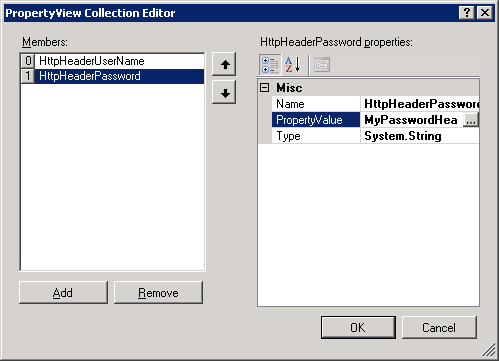
Klicken Sie auf OK.
Szenario 1: Abfragen von Mitarbeitern mithilfe eines Geschäftsdatenlisten-Webparts
Um eine Anwendungsdefinitionsdatei zu erstellen, die zum Suchen nach Mitarbeitern aus einem Business Data List-Webpart und basierend auf dem Mitarbeiternamen verwendet werden kann, müssen Sie die folgenden Aufgaben ausführen.
Erstellen Sie in der Select-Methode einen Filter, und ordnen Sie ihn dem FILTER-Parameter zu.
Erstellen Sie eine Finder-Methode instance für die Select-Methode. Eine Finder-Methode ruft eine Liste von Datensätzen basierend auf einem Filter ab.
So erstellen Sie einen Filter und ordnen ihn dem FILTER-Parameter zu
Erstellen Sie einen Filter.
Erweitern Sie im Bereich Metadatenobjekte den Knoten Mitarbeiter , und erweitern Sie dann den Knoten Methoden .
Erweitern Sie die Select-Methode , klicken Sie mit der rechten Maustaste auf Filter, und klicken Sie dann auf Filter hinzufügen.
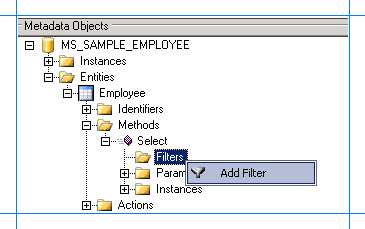
Wählen Sie im Bereich Eigenschaften für die FilterType-Eigenschaftdie Option Gleich aus.
Geben Sie im Bereich Eigenschaften den Namen EmployeeName in das Feld Name ein.
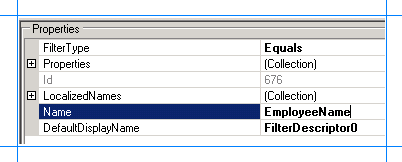
Ordnen Sie den Filter dem FILTER-Parameter in der Select-Methode zu.
Erweitern Sie im Bereich Metadatenobjekte den Knoten Mitarbeiter , und erweitern Sie dann den Knoten Methoden .
Erweitern Sie die Select-Methode und dann den Knoten Parameter .
Erweitern Sie den Knoten FILTER , und klicken Sie auf den zweiten FILTER-Knoten .
Wählen Sie im Bereich Eigenschaften in der Liste FilterDescriptor die Option EmployeeName aus.
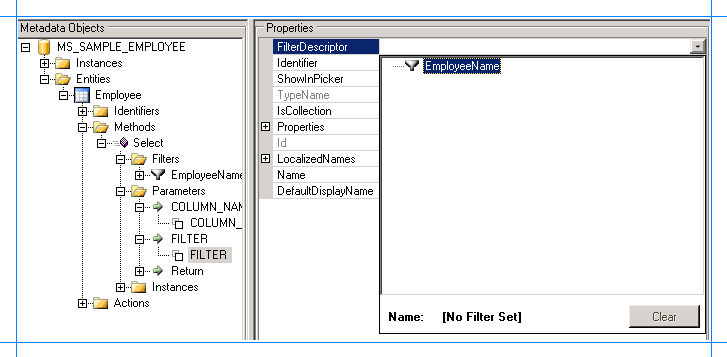
So erstellen Sie eine Finder-Methode instance für die Select-Methode
Erweitern Sie im Bereich Metadatenobjekte den Knoten Mitarbeiter , und erweitern Sie dann den Knoten Methoden .
Erweitern Sie den Knoten Auswählen , klicken Sie mit der rechten Maustaste auf Instanzen, und klicken Sie dann auf Methodeninstanz hinzufügen.
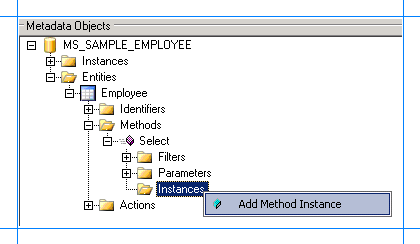
Klicken Sie im Fenster Methodeninstanz erstellen auf Finder für Methodeninstanztyp. Wählen Sie für RückgabetypDescriptordie Option Rückgabe aus.
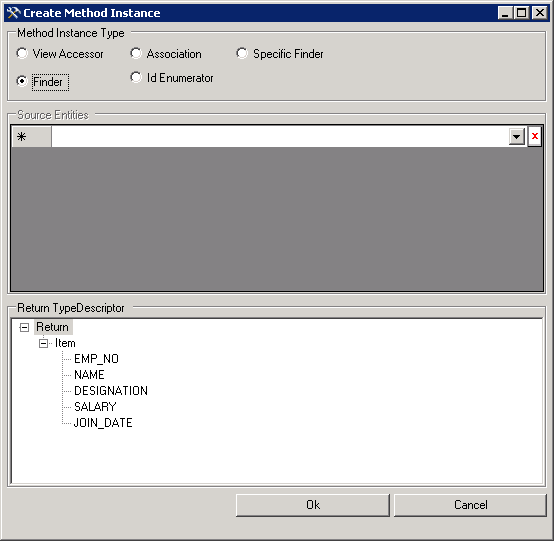
Klicken Sie auf OK.
Geben Sie im Bereich Eigenschaften im Feld Name Finder_Instance ein.
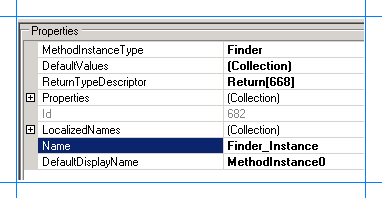
Szenario 2: Full-Text Suche in MS_SAMPLE_EMPLOYEE Schnittstellentabelle von Microsoft Office SharePoint Server
Um eine Anwendungsdefinitionsdatei zu erstellen, die zum Ausführen einer Volltextsuche für MS_SAMPLE_EMPLOYEE Schnittstellentabelle von Microsoft Office SharePoint Server verwendet werden kann, müssen Sie die folgenden Aufgaben ausführen.
Erstellen Sie in der Select-Methode einen Bezeichner, und ordnen Sie ihn dem FILTER-Parameter und dem Rückgabewert zu, der den Mitarbeiternamen speichert.
Erstellen Sie eine spezifische Finder-Methode instance für select. Die Specific Finder-Methode sucht einen bestimmten Datensatz basierend auf dem Bezeichner, d. h. einem Mitarbeiternamen.
Erstellen Sie eine ID-Enumeratormethode instance.
So erstellen Sie einen Bezeichner und ordnen ihn dem FILTER-Parameter und dem Rückgabewert des Mitarbeiternamens zu
Erstellen Sie einen Bezeichner für die Entität Employee .
Erweitern Sie im Bereich Metadatenobjekte den Knoten Mitarbeiter .
Klicken Sie mit der rechten Maustaste auf den Knoten Bezeichner , und wählen Sie dann Bezeichner hinzufügen aus.
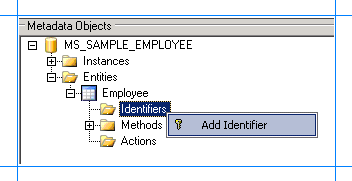
Geben Sie im Bereich Eigenschaften den Namen EmployeeName in das Feld Name ein.
Wählen Sie system.String als Feld Typ aus.
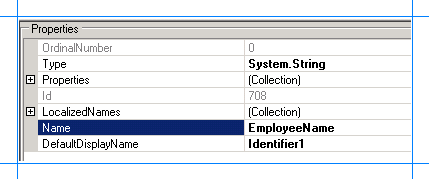
Ordnen Sie den Bezeichner dem FILTER-Parameter für die Select-Methode zu.
Erweitern Sie im Bereich Metadatenobjekte den Knoten Mitarbeiter , und erweitern Sie dann den Knoten Methoden .
Erweitern Sie die Select-Methode und dann den Knoten Parameter .
Erweitern Sie den FILTER-Parameter , und klicken Sie dann auf den zweiten FILTER-Knoten .
Wählen Sie im Bereich Eigenschaften in der Liste Bezeichner die Option EmployeeName[Employee] aus.
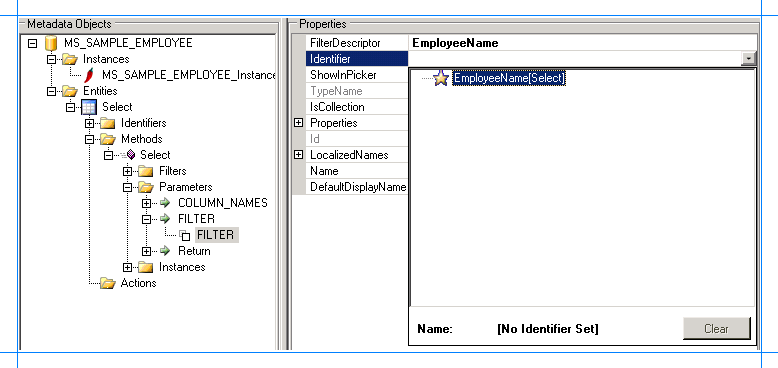
Ordnen Sie den Bezeichner dem Rückgabewert des Mitarbeiternamens zu.
Erweitern Sie im Bereich Metadatenobjekte den Knoten Mitarbeiter , und erweitern Sie dann den Knoten Methoden .
Erweitern Sie die Select-Methode und dann den Knoten Parameter .
Erweitern Sie den Knoten Rückgabe , dann den zweiten Rückgabeknoten , dann den Knoten Element , und klicken Sie dann auf den Knoten Name .
Wählen Sie im Bereich Eigenschaften in der Liste Bezeichner die Option EmployeeName[Employee] aus.
So erstellen Sie eine spezifische Finder-Methode instance für die Select-Methode
Erweitern Sie im Bereich Metadatenobjekte den Knoten Mitarbeiter und dann den Knoten Methoden .
Erweitern Sie den Knoten Auswählen , klicken Sie mit der rechten Maustaste auf Instanzen, und wählen Sie dann Methodeninstanz hinzufügen aus, um das Fenster Methodeninstanz erstellen zu öffnen.
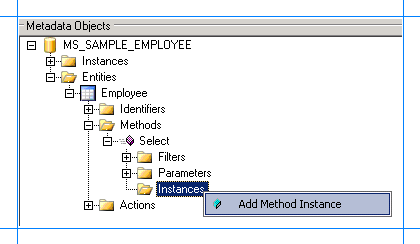
Wählen Sie im Fenster Methodeninstanz erstellen die Option Spezifischer Finder für Methodeninstanztyp aus. Wählen Sie für RückgabetypDescriptordie Option Rückgabe aus.
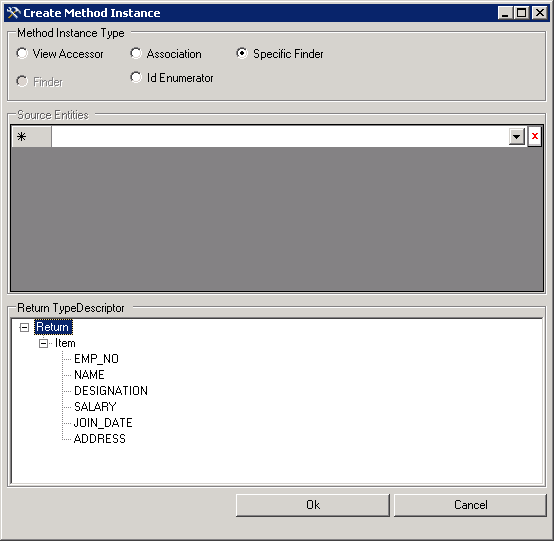
Klicken Sie auf OK.
Geben Sie im Bereich Eigenschaften im Feld NameSpeciFinder_Instance ein.
So erstellen Sie eine Id Enumerator-Methode instance für die Select-Methode
Erweitern Sie im Bereich Metadatenobjekte den Knoten Mitarbeiter und dann den Knoten Methoden .
Erweitern Sie den Knoten Auswählen , klicken Sie mit der rechten Maustaste auf Instanzen, und wählen Sie dann Methodeninstanz hinzufügen aus, um das Fenster Methodeninstanz erstellen zu öffnen.
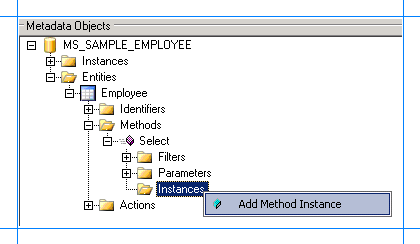
Wählen Sie im Fenster Methodeninstanz erstellen die Option ID-Enumerator für Methodeninstanztyp aus. Wählen Sie für RückgabetypDescriptordie Option Rückgabe aus.
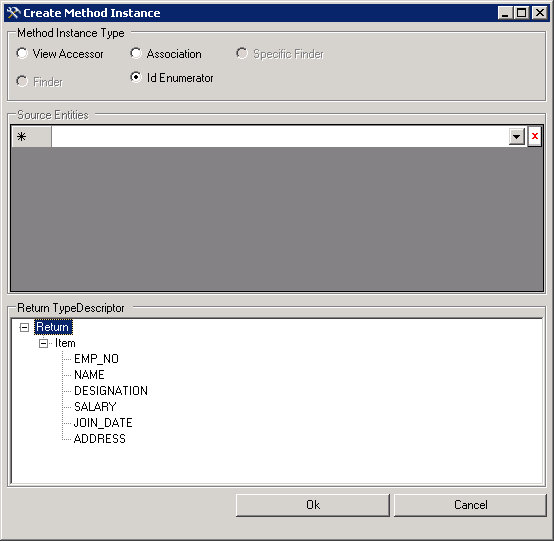
Klicken Sie auf OK.
Geben Sie im Bereich Eigenschaften im Feld Name IDEnumerator_Instance ein.
Festlegen von Standardparametern für die Methodeninstanzen
Für die Select-Methode müssen Sie die Spaltennamen angeben. Daher müssen Sie einen Standardwert für den parameter COLUMN_NAMES für die zuvor erstellten Finder-, Specific Finder- und Id Enumerator-Methodeninstanzen angeben. Darüber hinaus sollten Sie auch einen Standardwert für den FILTER-Parameter für die Id Enumerator-Methode instance angeben.
So legen Sie die Standardparameter für die Methodeninstanzen fest
Erweitern Sie im Bereich Metadatenobjekte den Knoten Mitarbeiter , und erweitern Sie dann den Knoten Methoden .
Erweitern Sie den Knoten Auswählen , und erweitern Sie dann den Knoten Parameter .
Erweitern Sie den Knoten COLUMN_NAMES , und wählen Sie dann den Parameter COLUMN_NAMES aus.
Klicken Sie im Bereich Eigenschaften auf die Schaltfläche mit den Auslassungspunkten (...) für das Feld DefaultValues .
Klicken Sie im Dialogfeld DefaultValueView-Sammlungs-Editor auf Hinzufügen, und klicken Sie im Eigenschaftenbereich in der Liste SelectMethodInstance auf Finder_Instance.
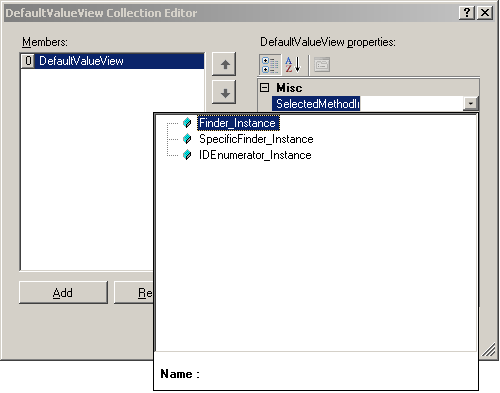
Geben Sie
*in das Feld Wert ein.Wiederholen Sie auf ähnliche Weise die Schritte 5 und 6, um Standardwerte für die SpecificFinder_Instance- und IDEnumerator_Instance-Methodeninstanzen hinzuzufügen.
Klicken Sie im Dialogfeld DefaultValueView-Sammlungs-Editor auf OK.
Fügen Sie als Nächstes einen Standardwert für den FILTER-Parameter für die IDEnumerator_Instance-Methode instance hinzu. Erweitern Sie den Knoten FILTER , und wählen Sie dann den FILTER-Parameter aus.
Klicken Sie im Bereich Eigenschaften auf die Schaltfläche mit den Auslassungspunkten (...) für das Feld DefaultValues .
Klicken Sie im Dialogfeld DefaultValueView-Sammlungs-Editor auf Hinzufügen, und klicken Sie im Eigenschaftenbereich in der Liste SelectMethodInstance auf IDEnumerator_Instance.
Geben Sie
%in das Feld Wert ein.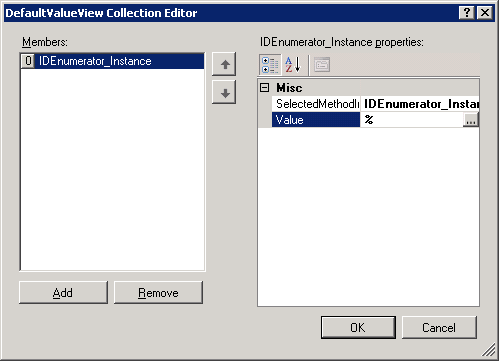
Klicken Sie im Dialogfeld DefaultValueView-Sammlungs-Editor auf OK.
Einrichten einer einzelnen Sign-On für die Verbindung mit Oracle E-Business Suite
Nachdem Sie alle Verfahren in diesem Thema ausgeführt haben, haben Sie eine Anwendungsdefinitionsdatei erstellt, die in eine SharePoint-Anwendung importiert werden kann. In der Anwendung rufen Sie die Methoden auf, um relevante Daten aus der Oracle E-Business Suite abzurufen. Um dies zu aktivieren, müssen Sie eine Zuordnung zwischen einem Benutzer in der Oracle E-Business Suite und dem Benutzer in der SharePoint-Anwendung erstellen. Sie erstellen diese Zuordnung in der SharePoint-Zentraladministrationskonsole, nachdem Sie die Anwendungsdefinitionsdatei importiert haben.
Um die Zuordnung zu erstellen, müssen Sie jedoch die Eigenschaft SecondarySsoApplicationId im Business Data Catalog Definition Editor festlegen.
So legen Sie die SecondarySsoApplicationId-Eigenschaft fest
Erweitern Sie im Bereich Metadatenobjekte den Knoten MS_SAMPLE_EMPLOYEE und dann den Knoten Instanzen .
Klicken Sie auf MS_SAMPLE_EMPLOYEE_Instance, und klicken Sie im Bereich Eigenschaften auf die Schaltfläche mit den Auslassungspunkten (...) im Feld Eigenschaften .
Klicken Sie im Dialogfeld PropertyView-Sammlungs-Editor auf Hinzufügen, und geben Sie im Bereich Eigenschaft den Namen SecondarySsoApplicationId als Feld Name ein. Geben Sie auf ähnliche Weise OracleSSO für das Feld PropertyValue ein. Wählen Sie system.String als Feld Typ aus.
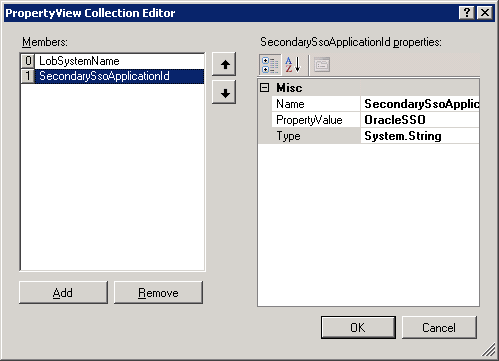
Klicken Sie auf OK.
Exportieren der Anwendungsdefinition in eine Datei
Sie haben nun eine Anwendungsdefinition erstellt, die Oracle E-Business Suite instance Metadaten enthält. Sie müssen diese Definition in eine XML-Datei exportieren, die in Microsoft Office SharePoint Server importiert werden kann.
So exportieren Sie die Anwendungsdefinition in eine Datei
Klicken Sie im Bereich Metadatenobjekte mit der rechten Maustaste auf den Knoten MS_SAMPLE_EMPLOYEE , und klicken Sie dann auf Exportieren.
Speichern Sie die Datei als Employee.xml.
Nächste Schritte
Sie müssen jetzt eine SharePoint-Anwendung erstellen, um Daten aus der Oracle E-Business Suite abzurufen. Anweisungen finden Sie unter Schritt 3: Erstellen einer SharePoint-Anwendung zum Abrufen von Daten aus der Oracle E-Business Suite.
Weitere Informationen
Tutorial: Präsentieren von Daten aus der Oracle E-Business Suite auf einer SharePoint-Website